Heim >Betrieb und Instandhaltung >Betrieb und Wartung von Linux >Lösen Sie das Problem, dass Ubuntu die grafische Benutzeroberfläche nicht aufrufen kann
Lösen Sie das Problem, dass Ubuntu die grafische Benutzeroberfläche nicht aufrufen kann
- hzcOriginal
- 2020-06-12 11:33:4225560Durchsuche
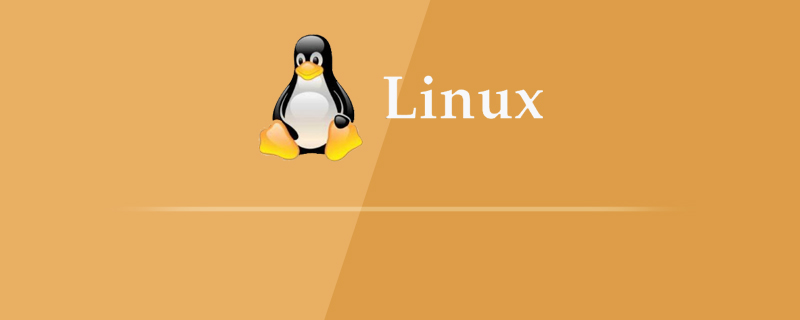
Lösung für das Problem, dass Ubuntu die grafische Oberfläche nicht aufrufen kann:
Drücken Sie Strg+Alt+F1(F2-F6 alle ) auf der Anmeldeoberfläche Ja), geben Sie dann Ihren Benutzernamen und Ihr Passwort ein, um sich anzumelden.
Nachdem Sie sich erfolgreich angemeldet haben, sudo -i, geben Sie dann das Passwort ein, um Root-Berechtigungen zu erhalten, geben Sie startx in die Befehlszeile ein, wenn Sie die grafische Benutzeroberfläche erfolgreich aufrufen, viel Glück,
Im Allgemeinen Es wird nicht gelingen. Eine davon wird Ihnen mitteilen, dass in /home/username/.Xauthority ein Fehler vorliegt. Kopieren Sie diese Datei zur Sicherheit woanders. Um zu vermeiden, dass Sie den Löschvorgang nicht wiederherstellen und dann ausführen können,
führen Sie zuerst cp /home/username/.Xauthority /home/ und dann rm /home/username/.Xauthority aus,
Führen Sie nach erfolgreichem Löschen startx erneut aus. Dieses Mal wird eine Zeile mit der Aufforderung „If ******,remove /tmp/.X0-lock and start“ angezeigt. Anschließend folgen Sie den Anweisungen und geben rm /tmp ein /.X0-lock, um die Datei zu löschen.
Nach Abschluss geben wir den Neustart von sudo service lightdm ein. Kehren Sie nach Abschluss der Ausführung zur Anmeldeoberfläche zurück und melden Sie sich an, um sich erfolgreich bei der grafischen Benutzeroberfläche anzumelden.
Empfohlenes Tutorial: „
Linux-TutorialDas obige ist der detaillierte Inhalt vonLösen Sie das Problem, dass Ubuntu die grafische Benutzeroberfläche nicht aufrufen kann. Für weitere Informationen folgen Sie bitte anderen verwandten Artikeln auf der PHP chinesischen Website!

